Quillbot là một trong những tính năng được rất nhiều bạn sinh viên và người viết văn chuyên nghiệp yêu thích bởi tính tiện lợi của nó, không chỉ là AI thông minh mà còn nhiều khả năng liên quan đến văn bản mà bạn không thể bỏ qua. Sau đây hãy cùng Phong Vũ Tech News đi tìm hiểu về Quillbot và hướng dẫn sử dụng ứng dụng này cho người mới bắt đầu nhé!
- DCI-P3 là gì? So sánh DCI-P3 với sRGB và Adobe RGB
- Công nghệ Turbo Boost là gì? Hoạt động như thế nào?
- Stable Diffusion AI là gì – Hướng dẫn cài đặt, sử dụng Stable Diffusion AI tạo hình ảnh đẹp mắt, ấn tượng
Quillbot là gì?
Quillbot là một công cụ viết dựa trên trí tuệ nhân tạo (AI) ra đời năm 2017, hỗ trợ người dùng nâng cao chất lượng văn bản. Có thể nói đây là công cụ diễn đạt lại ý thông minh và chính xác nhất hiện nay, giúp ích cho các bạn sinh viên và những người làm việc chuyên nghiệp giảm được rất nhiều thời gian cần thiết trong việc viết bài văn, bài luận hoặc báo cáo bằng cách sử dụng các cụm từ đồng nghĩa phong phú và đa dạng hơn mà vẫn đảm bảo giữ được ý nghĩa gốc.
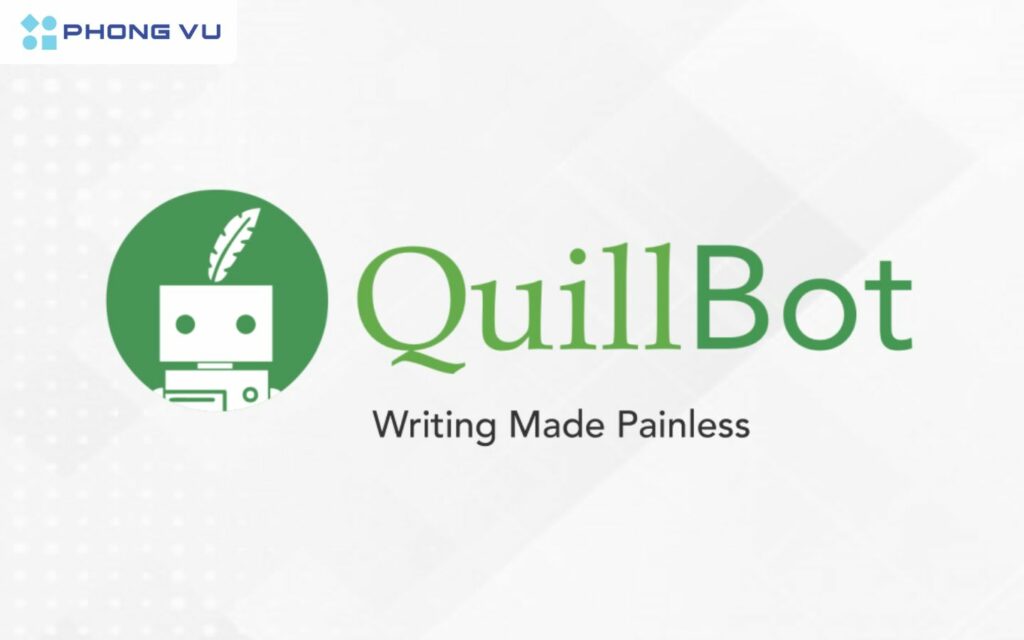
Ngoài chức năng Paraphrase (Diễn giải), Quillbot còn cung cấp các tính năng hữu ích khác như Summarize (Tóm tắt) và Grammar Checker (Kiểm tra lỗi ngữ pháp). Đặc biệt, trang web này hiện có sẵn trên tất cả các nền tảng và có thể truy cập từ bất kỳ thiết bị nào như laptop, PC, điện thoại hay máy tính bảng…
Các tính năng vượt trội của ứng dụng Quillbot
Như đã nói ở trên, Quillbot là công cụ paraphrase AI hàng đầu, ngày càng cải thiện nhằm mang lại nhiều tính năng chất lượng hơn để nâng cao và hoàn thiện quá bài viết của bạn. Sau đây là một số tính năng nổi bật nhất của Quillbot mà bạn có thể tham khảo:
- Công cụ Paraphrasing: Viết lại lời văn của bạn và tái diễn đạt văn bản theo cách thông minh và độc đáo hơn.
- Kiểm tra Ngữ pháp: Cung cấp công cụ có khả năng kiểm tra ngữ pháp, giúp bạn tạo ra nội dung trọn vẹn mà không bị mắc lỗi.
- Kiểm tra Đạo văn: Đây được xem là tính năng quan trọng đối với các bạn sinh viên, hỗ trợ viết lại và đảm bảo rằng các bài viết của bạn là độc đáo và không vi phạm bản quyền từ những nguồn khác.
- Co-writer: Hỗ trợ bạn trong việc sáng tạo nội dung mới.
- Summarizer: Đây là công cụ có khả năng giúp người dùng tóm tắt thông tin một cách nhanh chóng và chính xác nhất.
- Dịch thuật: Dịch văn bản sang các ngôn ngữ khác cách chính xác.
- Tạo Citation: Tính năng này giúp bạn tạo citation cho các nguồn tham khảo một cách dễ dàng.
Lưu ý: Để sử dụng Quillbot cách hiệu quả nhất, bạn cần phải đăng nhập để được sử dụng đầy đủ các tính năng của ứng dụng một cách chính xác.

Sự khác biệt giữa tài khoản Quillbot Free và tài khoản Premium
Quillbot vẫn hỗ trợ miễn phí cho người dùng, tuy nhiên phiên bản miễn phí cung cấp các dịch vụ có hạn, trong khi đó phiên bản cao cấp là Premium cho phép sử dụng không giới hạn tất cả các dịch vụ.
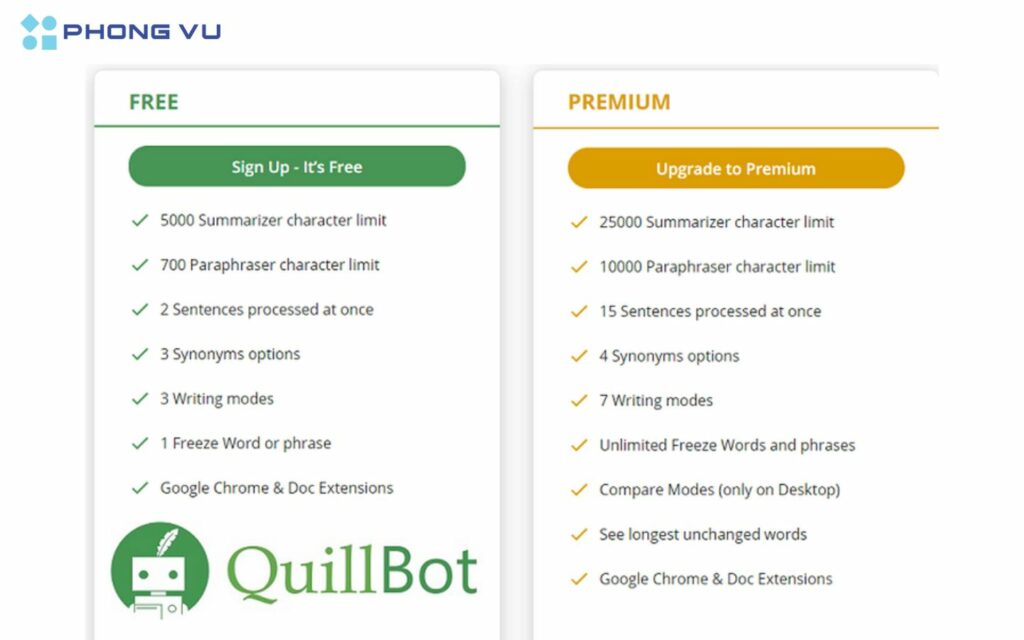
Cụ thể, trong phiên bản miễn phí, bạn chỉ có thể sử dụng ba trong số bảy tính năng diễn giải ba gồm Standard, Fluency và Creative, với giới hạn chỉ là 400 ký tự. Nhưng nếu bạn nâng cấp lên gói Premium, giới hạn ký tự sẽ tăng lên 700, từ đó giúp bạn tiết kiệm được nhiều thời gian và tăng cường hiệu suất sử dụng bằng cách tóm tắt và viết lại các bài báo chỉ trong một lần.
Cách sử dụng Quillbot phiên bản miễn phí
Để sử dụng Quillbot phiên bản miễn phí, bạn có thể thử qua hai cách đó là trên website hoặc thông qua tiện ích mở rộng khác:
Sử dụng Quillbot trên website
Mặc dù có những hạn chế về tính năng khi sử dụng phiên bản Quillbot miễn phí, thế nhưng nó vẫn cung cấp tốt và hỗ trợ đáng kể đối với các tác vụ mà bạn làm việc. Để sử dụng ứng dụng Quillbot trên trang web, bạn chỉ cần truy cập vào đường dẫn https://quillbot.com/ và đăng ký để bắt đầu sử dụng. Sau đây là cách sử dụng cho một vài tính năng trên Quillbot:
Paraphraser
Đầu tiên là Paraphraser, đây là công cụ hỗ trợ người dùng biến đổi câu với các cụm từ có ý nghĩa tương đồng nhưng đa dạng và phong phú hơn. Phiên bản miễn phí mang đến cho người dùng hai lựa chọn chuyển đổi là Standard và Fluency, còn nếu bạn muốn sử dụng thêm thì phải dùng bản Premium.
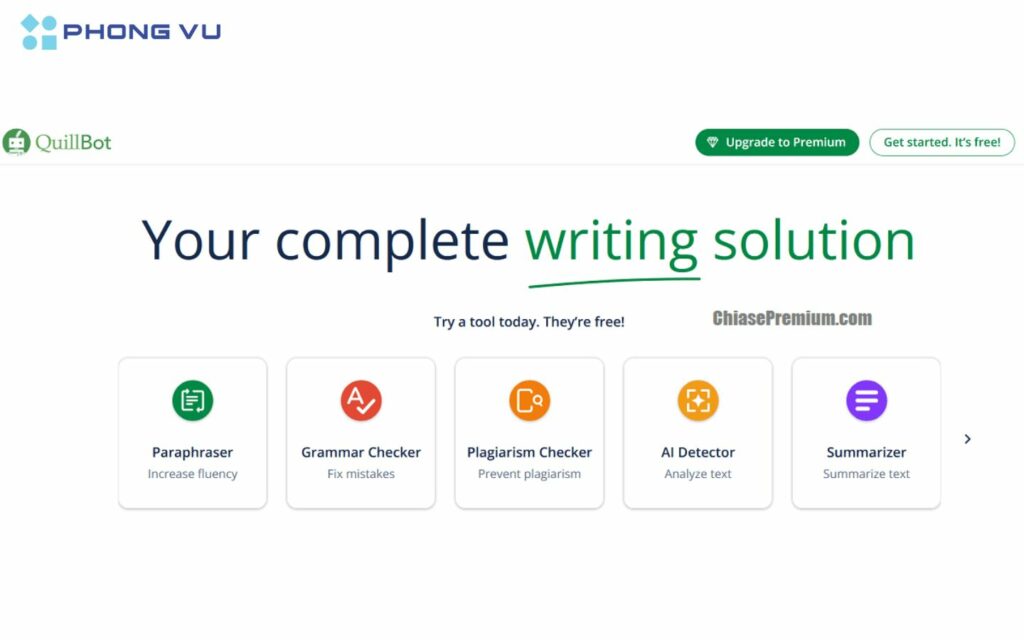
Trong khi chế độ Standard sẽ thay thế các cụm từ bằng những từ đồng nghĩa theo tiêu chuẩn cơ bản, thì chế độ Fluency sẽ làm cho các câu cú trở nên mượt mà và dễ đọc hơn. Ngoài ra, tính năng này còn cho phép bạn lựa chọn số lượng từ đồng nghĩa thay thế trong câu là 1, 2 hoặc 3 bằng cách điều chỉnh phần Synonyms ở ba mức độ khác nhau.
Grammar Checker
Tiếp theo, đây là chức năng kiểm tra và sửa chữa ngữ pháp cho câu tiếng Anh trên Quillbot. Tuy rằng tính năng Paraphraser ở trên cũng tích hợp chức năng kiểm tra và sửa lỗi, còn đối với Grammar Checker thì chỉ tập trung vào việc phát hiện và sửa lỗi chính tả mà không làm thay đổi cấu trúc từ vựng trong các câu văn của bạn.
Summarizer
Đối với tính năng này, Summarizer cho phép người dùng tóm tắt văn bản thành một đoạn văn ngắn gọn mà vẫn đầy đủ ý chính cần nắm. Ngoài ra, bạn cũng có thể điều chỉnh độ dài của bản tóm tắt bằng cách sử dụng thanh trượt Summary Length phía trên.
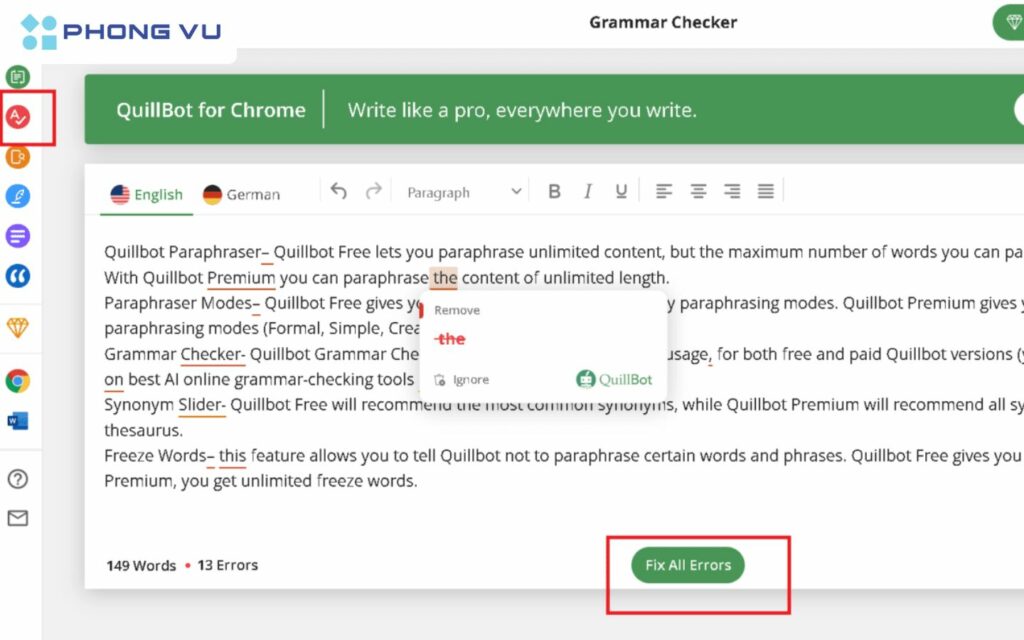
Citation Generator
Bạn có thể tạo một trích dẫn cho một quyển sách hoặc website chỉ bằng một câu lệnh, trong đó bao gồm tên, tác giả hay năm xuất bản bằng cách sử dụng tính năng này. Chỉ việc chọn loại nguồn là mục sách hoặc website trong phần Citation Source, sau đó tìm kiếm theo tên sách hoặc URL của website và nhấn vào Cite. Cuối cùng khi nhấn vào Export All, bạn sẽ nhận được trích dẫn theo mong đợi.
Sử dụng Quillbot thông qua tiện ích mở rộng
Như đã nói ở trên, Quillbot còn có thể được tích hợp vào Microsoft Word, Google Chrome và Google Docs thông qua tiện ích mở rộng như một công cụ hỗ trợ viết bài văn, tiểu luận, luận án, báo cáo… Sau đây là hướng dẫn nhanh khi cài đặt Quillbot:
Cài đặt Quillbot cho Microsoft Word: Trên thanh công cụ của Word, chọn mục Insert và sau đó chọn Add-ins. Tiếp theo, chọn Official Store, tìm kiếm QuillBot trên thanh tìm kiếm và nhấn Add. Quay trở lại mục Insert, chọn My Add-ins, rồi chọn QuillBot. Cuối cùng, trên thanh công cụ, nhấn vào QuillBot, khởi chạy và đăng nhập để hoàn tất quá trình.
Cài đặt Quillbot cho Google Chorme: Bạn cài đặt tiện ích ứng dụng này vào Chorme, sau đó chỉ cần chọn Add to Chorme là đã có thể sử dụng được.
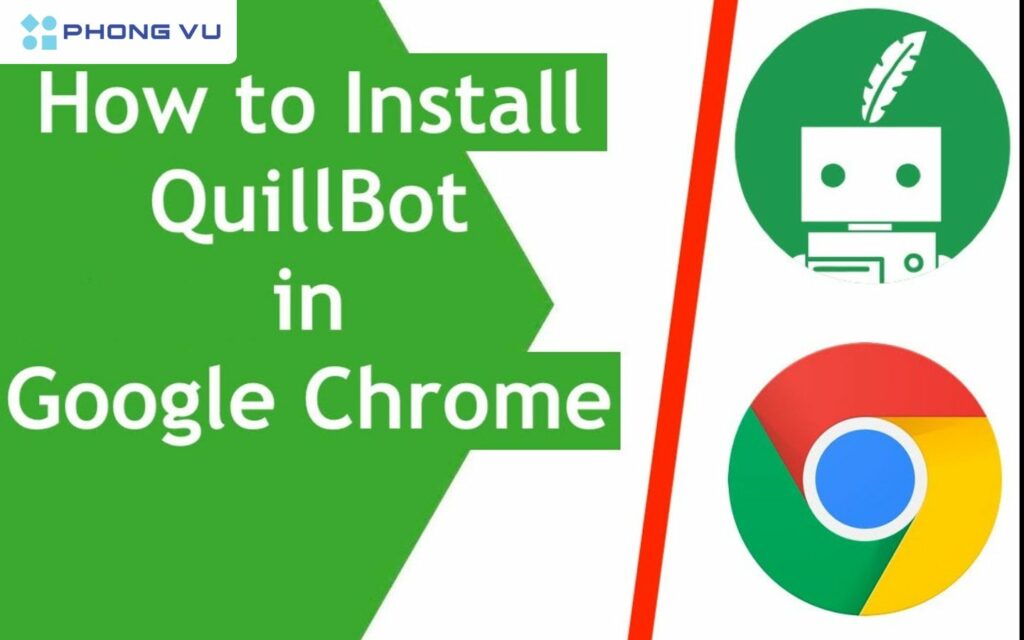
Cài đặt Quillbot cho Google Docs: Truy cập vào mục Tiện ích mở rộng, chọn Tiện ích bổ sung và nhấn Tải tiện ích. Tiếp theo, tìm QuillBot trên thanh tìm kiếm và chọn Cài đặt. Cuối cùng, quay trở lại mục Tiện ích mở rộng để khởi động QuillBot và hoàn tất quá trình.
Những thắc mắc thường gặp khi sử dụng Quillbot
1. Quillbot hoạt động như thế nào?
Ứng dụng sử dụng trí tuệ nhân tạo để diễn đạt lại văn bản. Người dùng nhập văn bản cần chỉnh sửa, sau đó chọn chế độ phù hợp như Standard, Fluency, Creative, hoặc Formal để thay đổi cách diễn đạt.
2. Quillbot có lưu trữ văn bản người dùng không?
Ứng dụng này không lưu trữ văn bản người dùng nhập vào hệ thống, nhằm bảo vệ quyền riêng tư và bảo mật dữ liệu.
3. Quillbot có thể sửa lỗi ngữ pháp không?
Ứng dụng có khả năng sửa lỗi ngữ pháp, đặc biệt khi sử dụng chế độ Fluency. Tuy nhiên, nếu chỉ cần kiểm tra ngữ pháp, Grammarly có thể là lựa chọn tốt hơn.
4. Quillbot có giới hạn ký tự không?
Phiên bản miễn phí của ứng dụng có giới hạn ký tự trong mỗi lần diễn đạt lại, trong khi phiên bản Premium cung cấp giới hạn cao hơn.
5. Quillbot có miễn phí không?
Ứng dụng có phiên bản miễn phí với các tính năng cơ bản. Tuy nhiên, để sử dụng đầy đủ các tính năng, người dùng cần đăng ký gói Premium.
Tổng kết
Phong Vũ hy vọng những thông tin về Quillbot vừa rồi sẽ hữu ích cho bạn. Chúc bạn sử dụng hiệu quả công cụ này để nâng cao chất lượng bài viết của mình!








